投票评选在很多中场合都能用得上,比如在文艺晚会上,才艺节目竞赛中,当表演者表演完之后,可能会在现场进行投票表决。因为表演者想要评比出名次,自然需要在现场活动中通过观众或者是评委来进行投票。活动现场投票既可以营造出紧张刺激的氛围,还能让节目效果更好。如果现场活动中也需要制作一个这种的微信现场投票活动应该怎么做呢?

首先需要注册登录到思讯互动后台,创建好一个新活动。活动建好以后如果需要设置点击“功能设置”进入活动设置页面进行相关设置。
现场投票后台配置
(1)点击现场投票,进入投票功能设置界面,如图1。

图 1 投票功能设置界面
(2)点击“添加轮次”选项卡,进入轮次添加页面,如图2。
(3)在轮次添加页面,首先选择大屏效果,有大图、横向柱形及竖向柱形及3D圆柱四种效果,根据实际情况选择即可,并填写好标题并选择相应的投票模式。
(4)统一模式下再往下是类型的选择,单选即只能选一个选项。勾选多选时,会有一个选项设置,最多、最少选几项;自由模式或逐个投票模式下可设置持有票数(每个用户或评委有几票)及每个选项最多可投几票。
(5)再往下是数据显示的类型,即大屏幕展示的一个效果,是否显示数量及占比的一个设定,可自行设定查看效果。参与限制,设定成你每天一次时,可以每天都投一次票。
(6)自动排序:开启后大屏幕会实时根据票数的排名来进行排序

图 2 轮次添加页面
(6)点击“投票选项”,可跳出选项添加列,依次设定好图片及文字即可。色彩搭配可选择投票区域的颜色,最后还有一个投票规则的填写,填写后,用户在手机端可以查看投票的规则。设定好后,记得点击“保存”。

图3
(7)轮次添加好后,还可以对轮次进行编辑、删除及排序等操作,如图4。

图 4 投票轮次界面
(8)切换到“自定义风格”选项卡,设置好大屏幕及手机端的背景及音乐等元素,如图5。

图 5 投票背景及音乐等元素设置
(9)点击“评委”选项卡可切换到评委页面,点击添加(如图6),可设置头像、评委名称、添加评委描述并设定评委的票权重(票权重为多少,就是评委一票相当于多少票,图中为10,意味着评委投一票相当于普通用户10票)。评委有专门的评委入口,可以点击链接或扫码参与

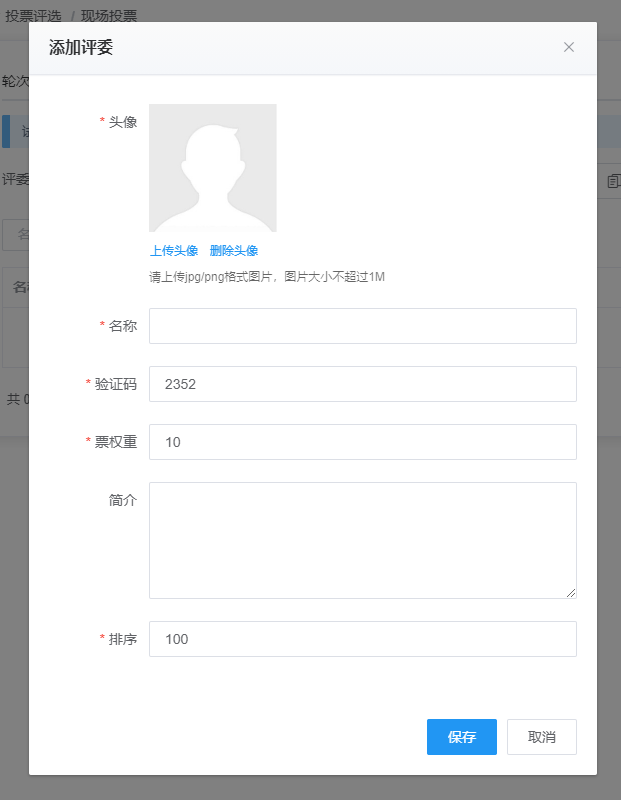
图 6 添加评委
投票现场操作
(1)在投票设置界面,设定好一切后,点击“打开大屏幕”可进入投票的大屏幕界面,如图8;点击大屏幕开始可开始投票。

图 8 投票大屏幕界面
(2)现场观众扫描大屏幕二维码(点击右下方二维码图标,可跳出二维码)即可参与投票。
(3)用户扫码后进入手机端投票选项页面,如图9。

图 9 手机端投票页面

图 10 投票结果页面
(5)投票实时更新排行,点击右上角“结束”按钮,结束投票,如图11。

图 12 结束投票
(6)投票结束后,可到活动设置后台,现场投票轮次设置界面查看并导出结果,如图13。

图 13 投票结果查看
投票设置分为两部分:基础设置、轮次管理
(1)基础设置:
1)大屏标题就是大屏幕网页显示的的,一般用不上修改;
2)大屏背景音效开关可以开启关闭背景音乐;
3)大屏幕背景音效可以自定义上传背景音乐(上传大小限制5M以内,超过这个大小的也可以直接填写以.mp3结尾的地址);

最后只需要电脑上打开大屏幕页面,用户手机微信扫码进入对应的页面,然后手机上进行投票,投票数据提交后大屏幕票数就可以实时更新显示。在大屏幕端也可以控制投票开始和结束,以及大屏幕显示的模式。
以上流程就是完整的制作一个微信现场投票活动的步骤,可以随时随地登录思讯互动网站进行免费试玩体验
























